Az írási folyamat meghiúsult – teljesítménykalibrációs hiba vagy közepes sebességű hiba
Hány ember ír még mostanában CD-t és DVD(DVDs) -t ? Ha Ön azon kevesek közé tartozik, akkor valószínűleg találkozott valamivel, amely a következőt írja: „ Energiakalibrációs hiba(Power Calibration Error) ” vagy „ Közepes sebességi(Medium Speed Erro) hiba r. ” Több(” Multiple) tényező okozhatja ezt a hibát, de tudod mit, a valószínű ok valószínűleg az, hogy a CD/DVD -író nem tudja megfelelően meghatározni az optimális teljesítménykalibrálási(Optimum Power Calibration) arányt.
Azok számára, akik kíváncsiak, hogy mi ez, ez alapvetően egy teszt, amelyet az égetési folyamat előtt lefuttatnak, hogy szabályozzák a munka elvégzéséhez szükséges optimális lézerteljesítményt. Ha ez a folyamat nem működik megfelelően, akkor mit gondol? A felhasználók nem írhatnak tartalmat CD-jükre vagy DVD -jükre .
Teljesítménykalibrációs hiba
Másrészt vannak esetek, amikor a „teljesítménykalibrációs hiba” csak kis problémák miatt fordul elő, és semmi köze a lézerteljesítmény szabályozásához.
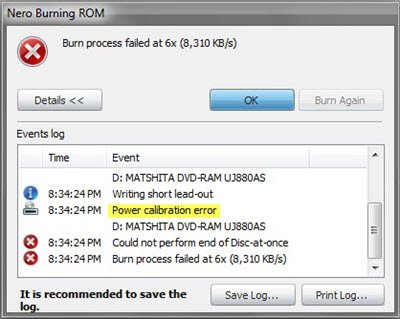
Az írási folyamat nem sikerült
CD(CDs) -k és DVD(DVDs) -k írásakor Windows PC-n előfordulhat, hogy az írási folyamat meghiúsult(Burn process failed) hibája, amely Power Calibration Error vagy Medium Speed Error néven ismert, végül a Nero , ImgBurn stb. használatakor. Ha szembesül ezzel a problémával, íme néhány dolog, amit megtehet. próbálja meg orvosolni a problémát.
1] Vásároljon minőségi médiát
Az adathordozó írásával kapcsolatos számos probléma a rossz minőségű CD-k vagy DVD(DVDs) -k vásárlásának tudható be . Nem mindig jó ötlet olcsó termékekre hagyatkozni, ezért talán itt az ideje, hogy egy kicsit többet költsünk a szükséges minőség megszerzésére.
Szeretnénk olyan márkákat ajánlani, mint a JVC , a Verbatim és a Falcon , hogy néhányat említsünk, amelyekre érdemes rászánni az időt.
2] Kisebb sebességgel égesse el
Legyünk őszinték, a dolgok túl gyors végrehajtása általában katasztrófával végződik, és ugyanez mondható el CD-k vagy DVD(DVDs) -k írásakor is . A legjobb dolog ezen a ponton, vagy bármikor égés közben, ha lassabb sebességgel éget, és csak időt kell várni.
3] Frissítse az író szoftvert
Ez igaz, mindig jó ötlet ellenőrizni, hogy az égető szoftver frissítést igényel-e, ha problémákat okoz. Valójában ez jó ötlet minden szoftverhez, ezért kérjük, tartsa ezt szem előtt a továbbiakban.
4] Tisztítsa meg a lemezmeghajtót
Számos eszköz van a piacon, amelyeket a lemezmeghajtó tisztítására terveztek. Ezek az eszközök hajlamosak eltávolítani a porrészecskéket a lencséről, és ez sokat segít az égési minőségben. Segít a hibák csökkentésében is, ami szintén jó.
Vannak, akik kézzel tisztítják a lemezmeghajtót, de ezt nem javasoljuk, ha nem vagy szakértő.
5] Az Image Mastering alkalmazások programozási felületének(Image Mastering Applications Programming Interface) ( IMAPI ) letiltása
Indítsa(Fire) el a Vezérlőpultot(Control Panel) a Start gombra kattintva, majd írja be a Vezérlőpult parancsot. Meg kell jelennie a keresési lekérdezésben, majd kattintson rá az elindításához. A következő lépésben válassza ki a System Security > Administrative Tools , majd kattintson a Szolgáltatások(Services) elemre .
Innentől az IMAPI CD-író COM szolgáltatás(IMAPI CD-Burning COM Service) opciót kell keresnie . Ezután jobb gombbal kattintson rá, és válassza a Tulajdonságok(Properties) lehetőséget . Most át kell kapcsolnia az Indítási típust(Startup Type) az Engedélyezettről(Enabled) a Letiltott értékre(Disabled) ; kattintson az Alkalmaz(Apply) gombra , majd indítsa(Restart) újra a számítógépet.
Kapcsolódó olvasmány(Related read) : A lemezre írás szürkén jelenik meg a Windows 10 rendszerben; Nem lehet DVD-t írni(Burn to disc is grayed out in Windows 10; Can’t burn DVD) .
Related posts
Fix BitLocker meghajtótitkosítás nem használható, 0x8031004A hiba
A Windows fényerőszabályzója nem működik, vagy automatikusan megváltozik
Hiba történt a Windows hibajelentési szolgáltatásba való feltöltéskor
Nem tudtuk beállítani az alapértelmezett mentési helyet, a 0x80070005 számú hiba
Javítsa ki a 0x80070005 számú Windows Update hibát
Javítsa ki a WerMgr.exe vagy WerFault.exe alkalmazáshibáját a Windows 11/10 rendszerben
Javítsa ki a 0x80070017 hibakódot a telepítés, frissítés és rendszer-visszaállítás során
Hibaelhárítás, ha nincs kép, hang vagy hang Skype-hívásoknál Windows rendszeren
Nyomtatóhiba 0x00000709, amikor megpróbál csatlakozni vagy alapértelmezett értéket állít be
CPU ventilátorsebesség hiba észlelve: Nyomja meg az F1 gombot a beállítás futtatásához
A háttérben futó intelligens átviteli szolgáltatás nem működik a Windows 11/10 rendszerben
Microsoft Store 0x80072F05 hiba – A szerver megbotlott
Az Xbox 0x800c000B hibakód kijavítása
A Windows nem tudta elindítani a Szoftvervédelmi szolgáltatást
Válassza ki, hogy a Windows 10 beállításai között hol szeretné elérni, hogy az alkalmazások szürkén jelenjenek meg
191-es hibakód: Nem lehet UWP-alkalmazásokat telepíteni Windows 10 rendszeren
HTTPS-webhelyek, amelyek nem nyílnak meg egyetlen böngészőben sem Windows számítógépen
A képernyő automatikus elforgatása nem működik, vagy szürkén jelenik meg Táblázat módban
A távoli eljáráshívás sikertelen volt a DISM használata közben a Windows 11/10 rendszerben
Javítsa ki a 1020-as és 1008-as eseményhiba Microsoft-Windows-Perflib hibát
